Du kannst dein Benutzerkonto für die Phorest Academy
mit wenigen Klicks unter diesem Link selbst anlegen.
Die Anleitung ist weitgehend selbsterklärend. Du benötigst nur folgende Info, wenn du nach der Client nr. gefragt wirst: Dies ist die fünfstellige Kunden-Nummer deines Geschäfts ein, die sog. Account Nr.
Wenn du sie nicht kennst, frage beim Management deines Geschäfts nach. Die Nummer wird auch in Phorest links oben angezeigt.
Hinweis: Auch wenn du bereits in der „alten“ Phorest Academy aktiv warst, musst du dich einmalig neu registrieren. Wir haben der Phorest Academy am 30.6.2022 ein neues Gesicht gegeben, und im Zuge dessen müssen sich auch die Benutzer einmal neu ein Konto anlegen.
Schritt-für-Schritt-Anleitung:
Klicke auf diesen Link, um die Registrierung zu starten.
Falls du bereits die Startseite der Phorest Academy geöffnet hattest, klicke dort auf Jetzt registrieren, um die Registrierung zu starten.
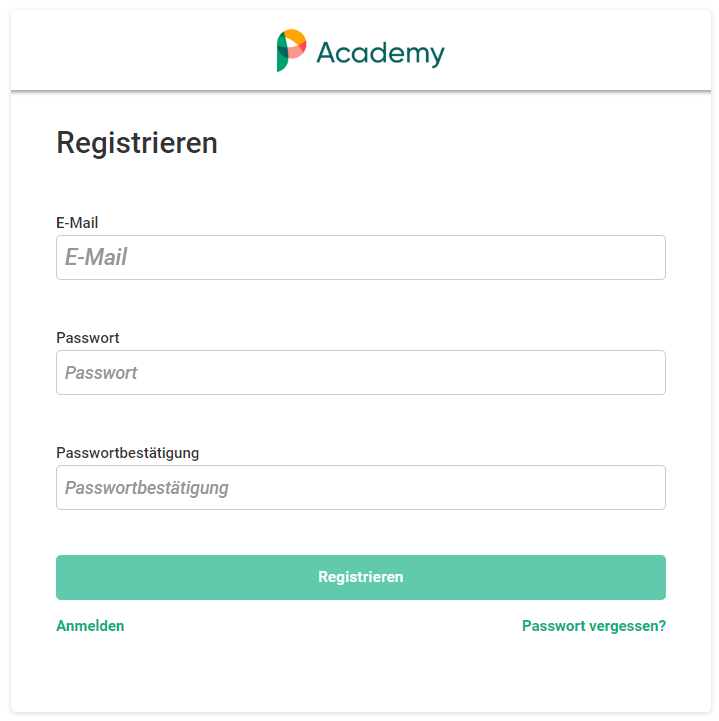
Trage die E-Mailadresse ein, mit der du auch in Phorest unter "Mitarbeiter" eingetragen bist.
Trage Passwort und Passwortbestätigung ein.
Klicke auf Registrieren.
Dann siehst du eine Nachricht, dass ein Link zur Bestätigung an deine E-Mailadresse gesendet wurde.
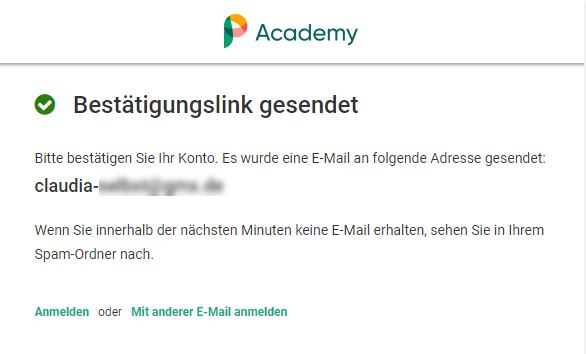
Öffne diese Mail in deinem Postfach. Ihr Betreff lautet LearnUpon Bestätigungsanweisungen, und der Absender ist Phorest Academy - Notifications@learnupon.com.
Schaue ggf. auch in deinem SPAM-Ordner nach.

Klicke auf den Link in der E-Mail.
Das bringt dich zur Anmeldeseite für Benutzer in der Phorest Academy.

Trage dort deinen Vor- und Nachnamen ein.
Unter Client nr. trägst du die Kunden-Nummer deines Geschäfts ein, die sog. Account Nr. Sie ist fünfstellig. Wenn du sie nicht kennst, frage beim Management deines Geschäfts nach. Die Nummer wird auch in Phorest links oben angezeigt.
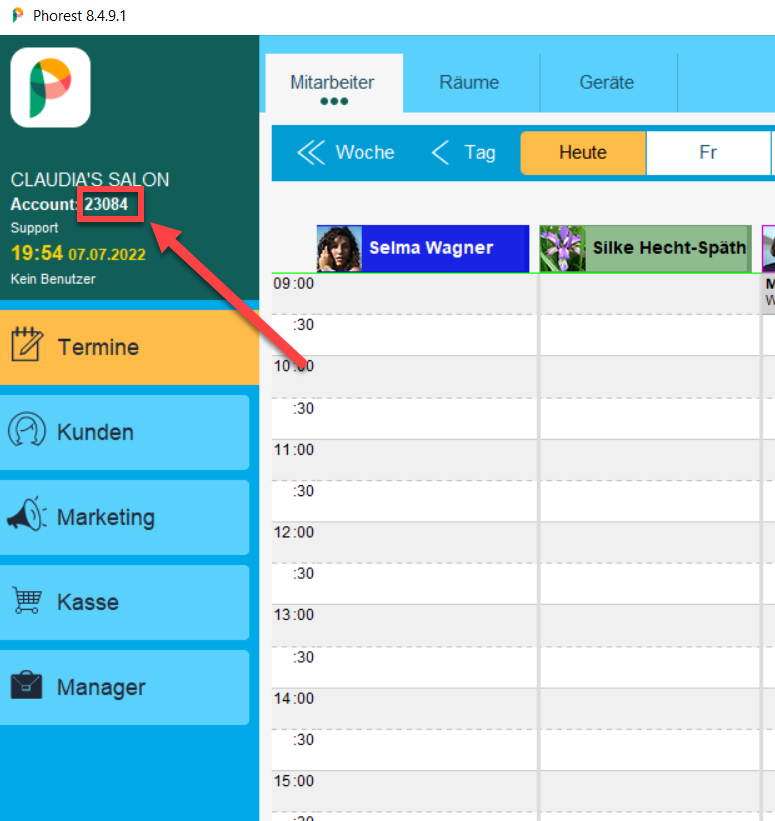
Unter user type wählst du Phorest Kunden aus.
Danach klicke auf Speichern in der unteren Zeile.
Dann wird die Startseite der Phorest Academy für dich geöffnet.
Falls dort im ersten Moment noch keine Kurse für dich angezeigt werden, klicke auf den Link Durchsuchen Sie den Katalog. Dann werden deine Kurse geladen.
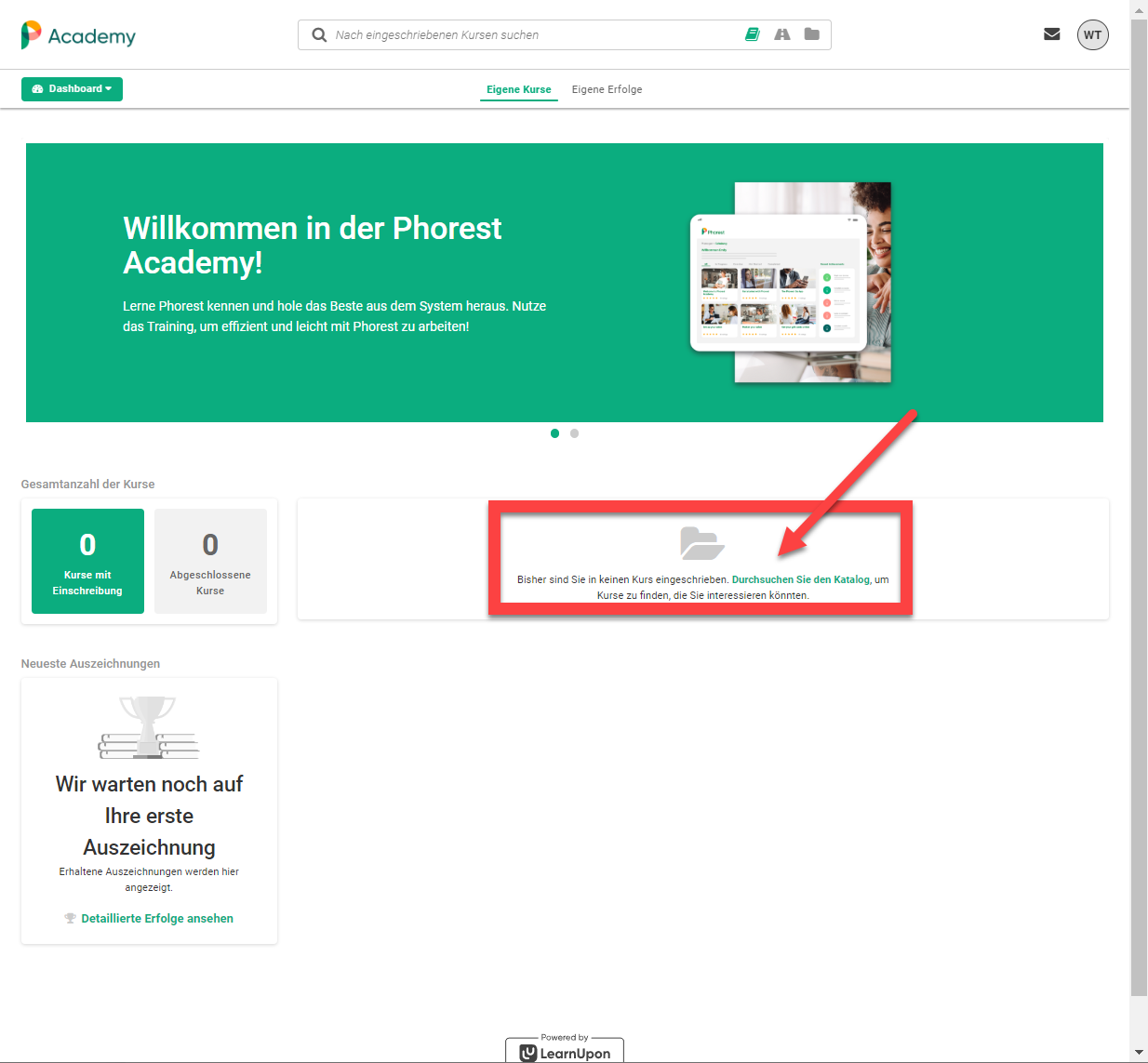
Hinweis: Falls du bei der Anmeldung nach deiner Region gefragt wirst, bist du in der englischsprachigen Phorest Academy gelandet. Das kann passieren, wenn du den alten Link verwendet hast. Dort würdest du keine deutschsprachigen Videos finden. In dem Fall breche die Anmeldung ab und starte noch mal auf der deutschen Seite phorestacademy.de.